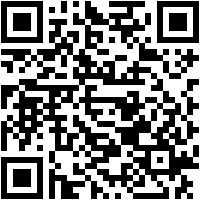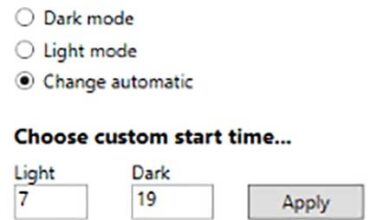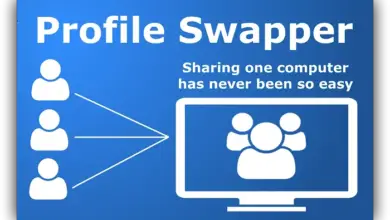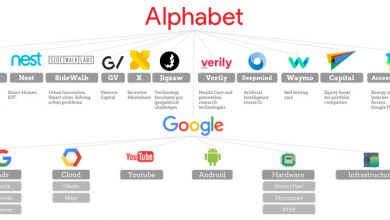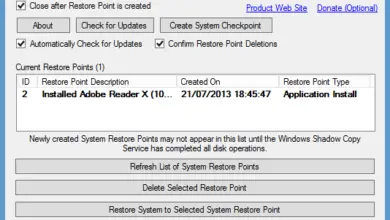Extension de fichier .BIN Que sont et comment ouvrir ces types de fichiers?

Tout au long de notre vie en surfant sur Internet, nous téléchargeons généralement un grand nombre de fichiers nécessaires à notre quotidien, qu’il s’agisse d’informations importantes, de logiciels ou simplement de jeux vidéo.
Nous allons toujours rencontrer des fichiers que nous ne savons tout simplement pas comment ouvrir et à première vue, ils semblent inutiles, ou sans but et pour la plupart des gens, c’est le cas avec les fichiers BIN.
C’est pourquoi dans cet article nous allons vous expliquer en détail quels sont ces types de fichiers? Quelle est votre fonction? Et le plus important, comment nous pouvons tirer parti des informations qu’ils conservent à l’intérieur, quel que soit le système d’exploitation avec lequel notre ordinateur fonctionne.
Qu’est-ce que et à quoi servent les fichiers avec l’extension .BIN?

Avant de savoir comment ouvrir et extraire des fichiers BIN, il est nécessaire de comprendre un peu la nature de ces types de fichiers. Il s’agit généralement de fichiers d’installation de programmes, de jeux vidéo ou de systèmes.
Les fichiers BIN sont un moyen de stocker des données d’une manière qui prend moins d’espace disque, ces données sont enregistrées dans des formats binaires et sont toujours fournies sur des CD, des DVD d’ installation et des images virtuelles des disques d’installation.
Comment ouvrir et extraire des fichiers .BIN sur des smartphones ou des ordinateurs?
Les méthodes d’extraction des informations d’un fichier au format BIN peuvent varier en fonction du système avec lequel votre ordinateur fonctionne.
Sur PC Windows
L’un des moyens les plus simples d’ouvrir un fichier BIN et d’extraire son contenu consiste à le graver sur un CD ou un DVD vierge. Pour cela, vous devez avoir le fichier BIN avec son compagnon CUE respectif, au cas où vous n’auriez pas le second, nous vous apprendrons comment le faire.
- Pour cela, nous allons ouvrir l’éditeur de texte préféré ou simplement le bloc-notes et écrire ce qui suit:
FILE nom du fichier.bin BINARY
PISTE 01 MODE1 / 2352
INDEX 01 00:00:00
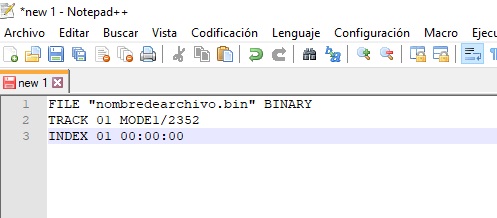
- Mais au lieu de mettre «filename.bin» vous allez mettre le nom du fichier vraiment, dans notre cas c’est «private.bin» , il faut noter qu’il n’a pas de guillemets .
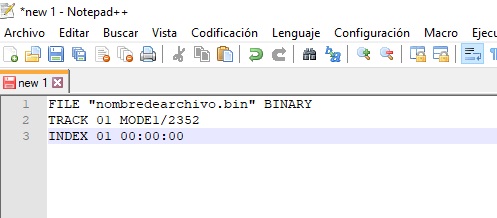
- Ensuite, vous cliquerez sur «Enregistrer sous» et vous le sauvegarderez exactement au même endroit où se trouve le fichier BIN que vous souhaitez enregistrer sur le disque. Dans le format, nous choisirons «tous les types».
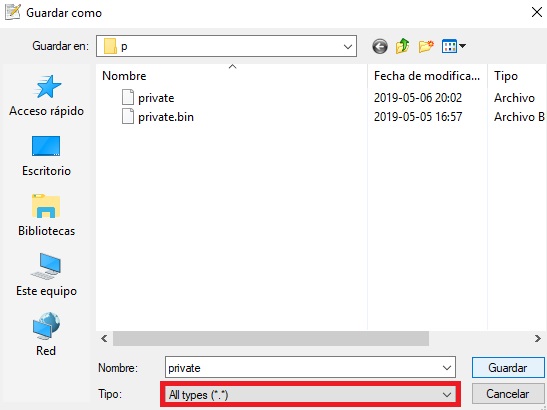
- Ensuite, vous ajouterez le format CUE.

- La prochaine chose que vous ferez est d’ ouvrir votre programme préféré pour graver des disques, ce peut être Nero ou Alcohol 120%.
- Plus tard vous devrez charger l’image qui dépend du cas, cela peut être CUE ou BIN . Recherchez simplement l’option de graver les données sur un disque vierge, insérez le CD ou le DVD en fonction de la taille des informations et cliquez sur «Graver» et c’est tout.
- La dernière chose à faire serait de vérifier le contenu joué sur le disque de votre ordinateur ou sur le site de votre choix.
La méthode suivante est simple, pour cela, nous n’avons besoin que d’un logiciel de lecteurs virtuels installé sur l’ordinateur.
- La première chose à faire est de localiser le fichier BIN comme d’habitude puis sur celui-ci par un clic droit, nous chercherons les options du programme que nous avons choisi pour monter l’image virtuelle du disque et nous cliquons sur «Monter sur (X)» ou monter dans le lecteur X.
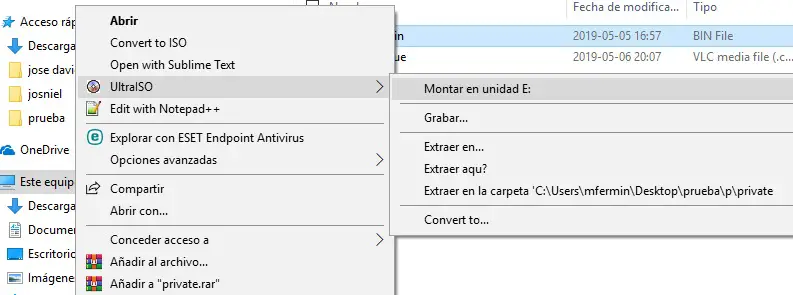
- Une fois cela fait, le fichier doit être monté sur le lecteur E, comme dans l’exemple de notre ordinateur.
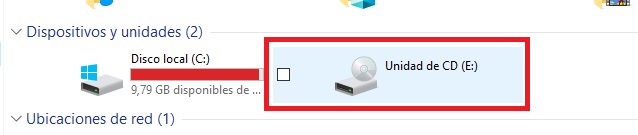
- De cette manière, nous serons prêts à reproduire les informations contenues dans notre fichier BIN.
En fin de compte, si la seule chose dont nous avons besoin est juste un document spécifique contenu dans un fichier BIN, ou si ce que nous voulons vraiment est de décompresser tout le contenu sans le reproduire sur un lecteur et sans le graver sur un lecteur vierge, alors la seule chose qui nous avons besoin d’un programme de décompression de fichiers prenant en charge la décompression au format BIN.
Pour cela, il existe un outil appelé IZArc.org. Pour que cela fonctionne, tout ce que nous avons à faire est de faire un clic droit sur le fichier en question et de rechercher les options IZArc et de choisir si nous voulons uniquement ouvrir le fichier, ou si nous voulons le décompresser et dans quels dossiers nous voulons le décompresser. Pour ce faire, nous choisirons «Extraire dans».
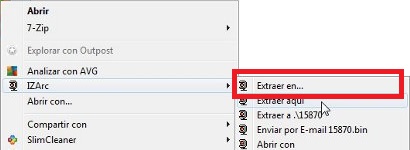
Sur les ordinateurs Mac
Le processus sur les ordinateurs Mac peut être un peu plus limité, mais en même temps plus facile. Il existe de nombreuses applications qui peuvent effectuer l’ouverture et l’extraction du contenu d’un fichier BIN, mais celle que nous vous recommanderons remplit toutes les fonctions, vous n’aurez donc pas besoin de plus que de l’installer et de double-cliquer sur les fichiers BIN pour l’exécuter. immédiatement son extraction, il s’agit de Stuffit Expander.

Sur les téléphones mobiles Android
En général, il n’est pas habituel de trouver des fichiers BIN sur nos appareils Android, et lorsque cela se produit, cela peut être dû à une erreur de la part des développeurs de l’application que nous essayons d’installer sur notre mobile.
«MISE À JOUR ✅ Voulez-vous savoir quels sont les meilleurs programmes et applications pour ouvrir les fichiers .BIN sur votre ordinateur et votre smartphone? ⭐ ENTREZ ICI ⭐ et découvrez comment le faire ✅ FACILE et RAPIDE ✅»
Donc, lorsque cela se produit, nous devons recourir à des méthodes inhabituelles:
- La première chose que nous allons faire est d’ ouvrir le Play Store et de rechercher «App installer» et de le télécharger. Ensuite, nous allons à la configuration du téléphone en bas de la liste, nous entrerons là où il est dit «Développeur» et nous activerons le «Débogage USB».
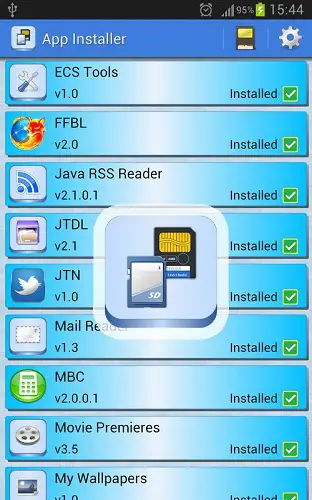
- Ensuite, en faisant glisser l’écran supérieur et avec le mobile connecté, nous allons choisir l’option de stockage de masse du mobile, mieux connue sous le nom de lecteur de disque.

- Une fois cela fait, nous chercherons dans les dossiers de stockage de notre mobile le fichier «.bin» et nous changerons l’extension en «.apk».
- Pour finir, il suffit de désactiver le stockage de masse.
- Enfin, nous ouvrons le «programme d’installation de l’application» et cherchons l’application au format APK juste modifiée et l’exécutons pour l’installer.
Sur les appareils iPhone avec iOS
La procédure est la même que celle mentionnée ci-dessus pour le système d’exploitation MacOS, il suffit de télécharger l’application Stuffit Expander (vous pouvez le faire dans la section Mac). Avec cet outil, vous pouvez décompresser les fichiers Zip, Tar, Gzip, Bzip, Bin et plus encore. Son utilisation est très simple, il vous suffit de localiser le fichier depuis le programme et d’exécuter la transformation.
Liste des meilleures applications et programmes alternatifs pour ouvrir un document avec une extension .bin
Si vous constatez que vous avez téléchargé un fichier avec l’extension .bin et que vous ne savez pas comment extraire son contenu ou quels sont les meilleurs programmes, ne vous inquiétez pas, nous vous donnerons ici les options les plus recommandées pour voir ce que contient le fichier .bin.
Daemon Tools Lite
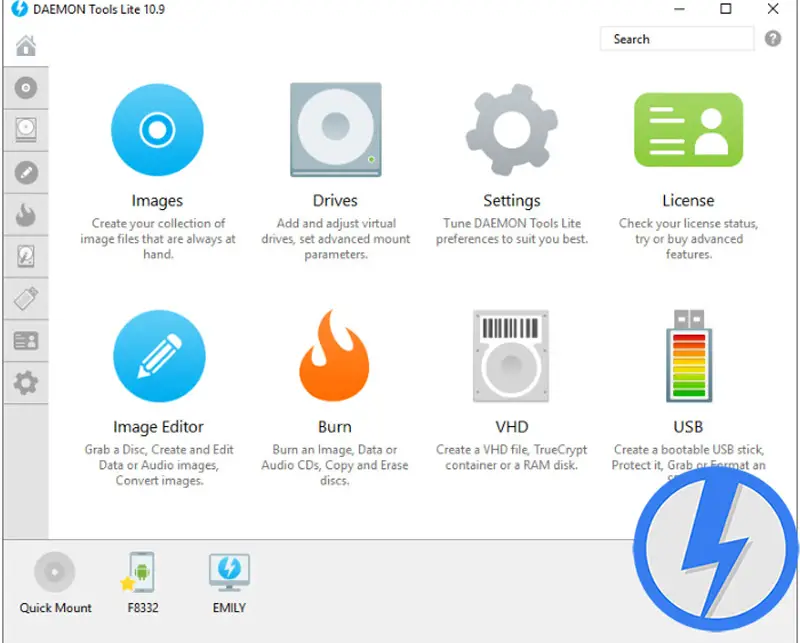
C’est de loin le meilleur émulateur d’image et bien qu’il ait toutes les fonctions pour lire, compresser et décompresser presque tous les types de fichiers, y compris BIN, il se distingue parmi tous, par la capacité d’émuler des lecteurs de CD virtuels que la grande majorité contient dans nos jeux vidéo préférés , des films et des programmes gratuits que l’on trouve dans l’immensité d’Internet.
Ultraiso Premium
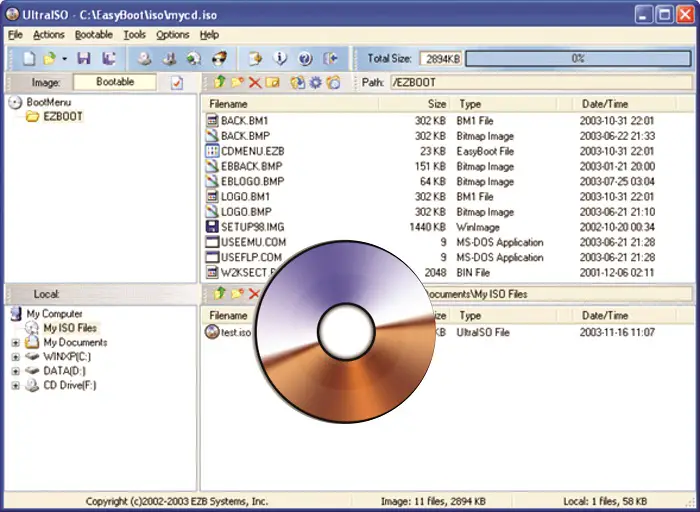
Il s’agit d’un logiciel spécialisé dans la création et la conversion de fichiers ISO . C’est très bien pour monter des images de disque virtuel sur votre ordinateur. Actuellement, c’est celui que nous utilisons et nous le recommandons à l’aveuglette, car il est excellent pour reproduire et extraire des informations à partir de différents fichiers BIN.
Alcool 120%
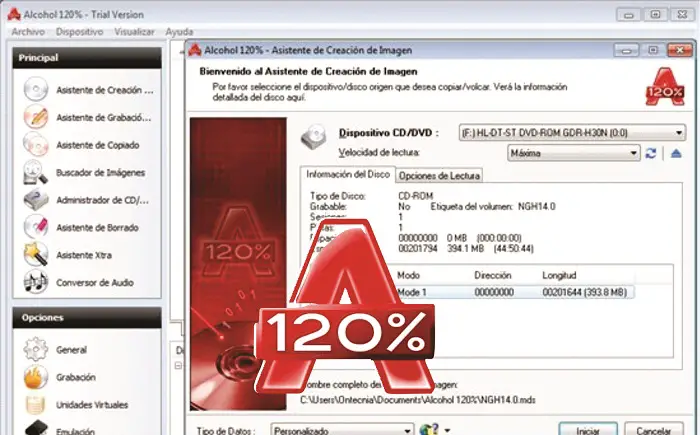
Il est excellent pour faire des répliques de CD et de DVD. De plus, il a la possibilité d’émuler des images de disques virtuels tels que des programmes ou des jeux vidéo. Il prend en charge différents types de formats et est idéal pour graver un CD vierge avec un fichier BIN ou pour le monter sur un lecteur virtuel.
Activer le gestionnaire de fichiers ISO
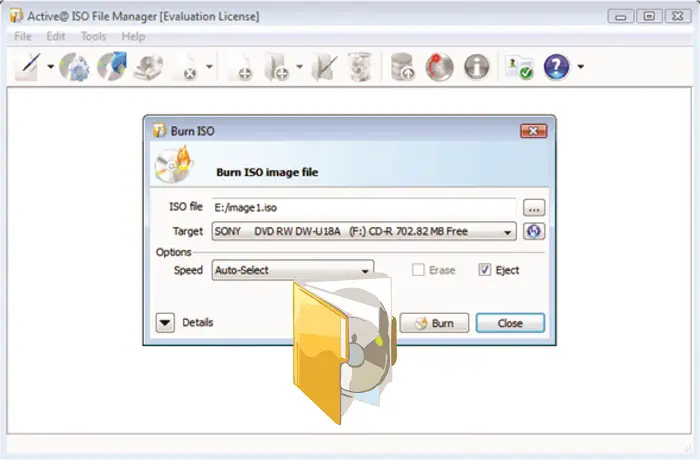
Un autre des meilleurs programmes pour créer, éditer des ISO et graver des CD et des DVD , il est très facile à utiliser et il est entièrement compatible avec BIN.
IZArc
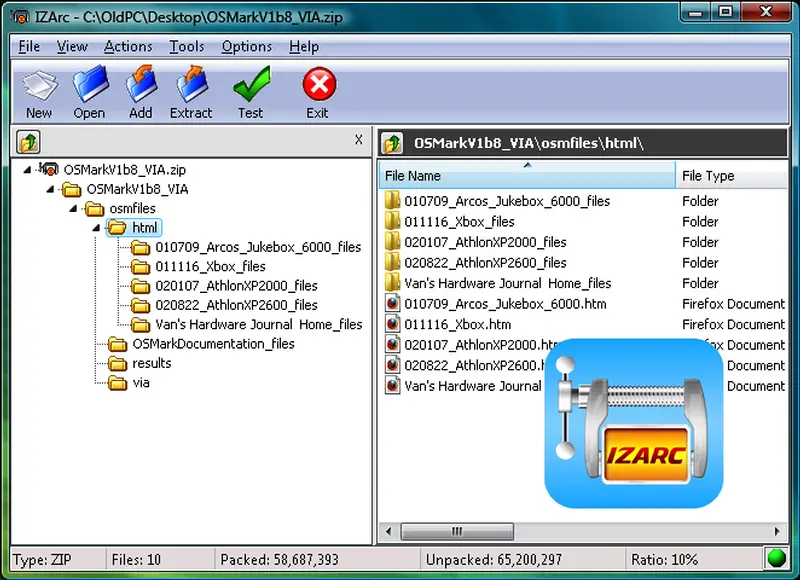
Nous parlons d’un compresseur de fichiers par excellence, qui possède l’une des meilleures performances dans ce domaine. Cet outil nous permet de compresser et décompresser tous types de fichiers dans de nombreux formats . En plus de cela, il nous permet d’effectuer une conversion de format vers presque n’importe quel autre, y compris les formats CD et DVD tels que BIN.
Comment puis-je convertir un fichier .BIN au format .ISO?
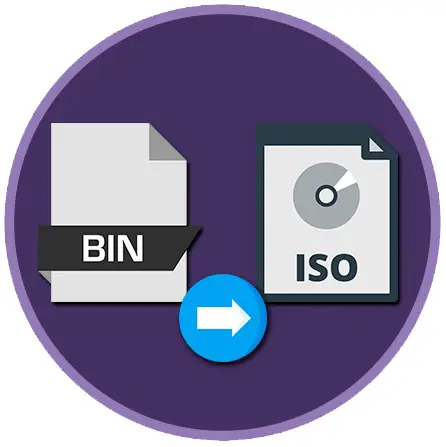
La conversion d’un fichier BIN en ISO peut être l’une des options les plus simples pour pouvoir extraire son contenu et le monter sur un lecteur virtuel. C’est aussi simple que de localiser le fichier à convertir, de faire un clic droit dessus et selon le programme de conversion que nous avons, de cliquer sur «Convertir en ISO».
Pour effectuer cette tâche, parmi les meilleurs programmes, nous avons l’IZArc, l’UltraISO et le Magic ISO. Après cela, il ne reste plus qu’à l’apporter à l’unité virtuelle afin que nous puissions profiter du contenu.
Si vous avez des questions, laissez-les dans les commentaires, nous vous répondrons dans les plus brefs délais, et cela sera également d’une grande aide pour plus de membres de la communauté. Je vous remercie!